

|
|
| オートフィルの2つ目の機能である「規則性のある連続データの入力」について説明します。 たとえば「月曜日」と入力したセルにオートフィルを実行すると、貼り付け先のセルには「火曜日」、「水曜日」と連続したデータが貼り付けられます。 他には次のような規則性を利用することができます ・規則性のある文字列 ・規則性のある数値 ・日付 それでは、日付を1日ずつ増やしながら貼り付ける方法について説明します。 |
||
| 1. セル【A5】に「5/1」と半角で入力し、セルを確定するためにEnterキーを押します。 |
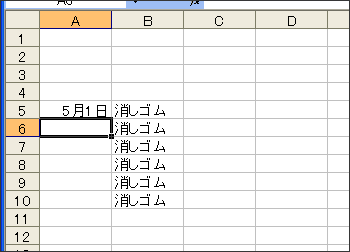 |
|
| 2. セル【A5】をクリックします。 |
 |
|
| 3. セルの右下にあるフィルハンドル |
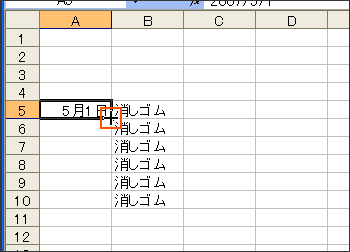 |
|
| 4. そのままセル【A10】までドラッグしマウスボタンを離します。 |
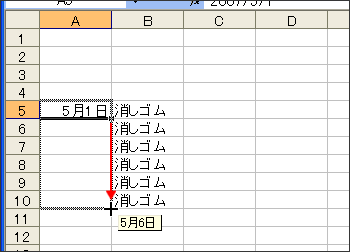 |
|
| 5. 「5月6日」までの連続した日付が、ドラッグにより範囲選択された領域に貼り付けられます。 |
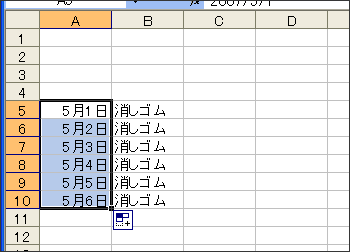 |
|
| 次にセル【C5】から下方へ連続する6つのセルに、100から10ずつ増やしながら数値を貼り付ける方法について説明します。 | ||
| 6. セル【C5】に「100」と入力し、セルを確定するためにEnterキーを押します。 |
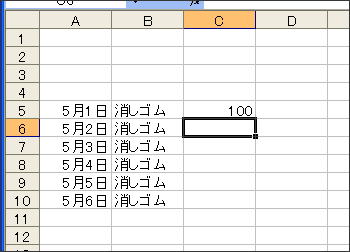 |
|
| 7. セル【C6】に「110」と入力し、セルを確定するためにEnterキーを押します。 |
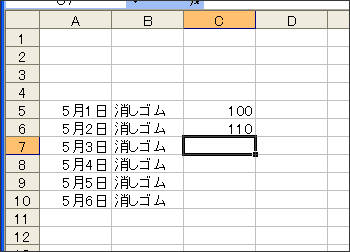 |
|
| 8. セル【C5】から【C6】を範囲選択します。 |
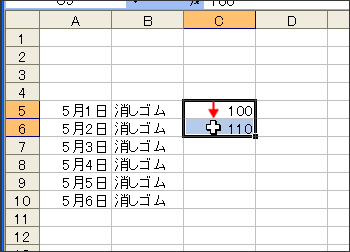 |
|
| 9. 選択領域右下にあるフィルハンドル |
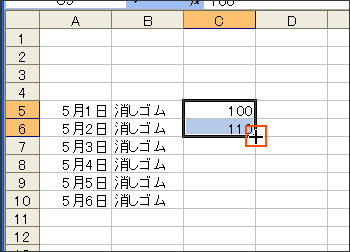 |
|
| 10. そのままセル【C10】までドラッグしマウスボタンを離します。 |
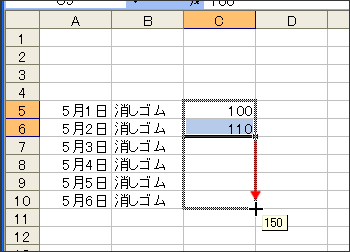 |
|
| 11. セル【C5】から下方へ連続するセルに、10ずつ増えた数値が貼り付けられます。 |
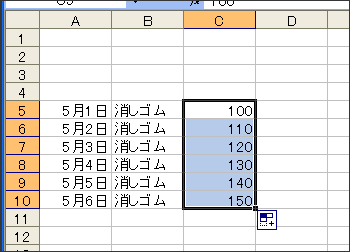 |
|